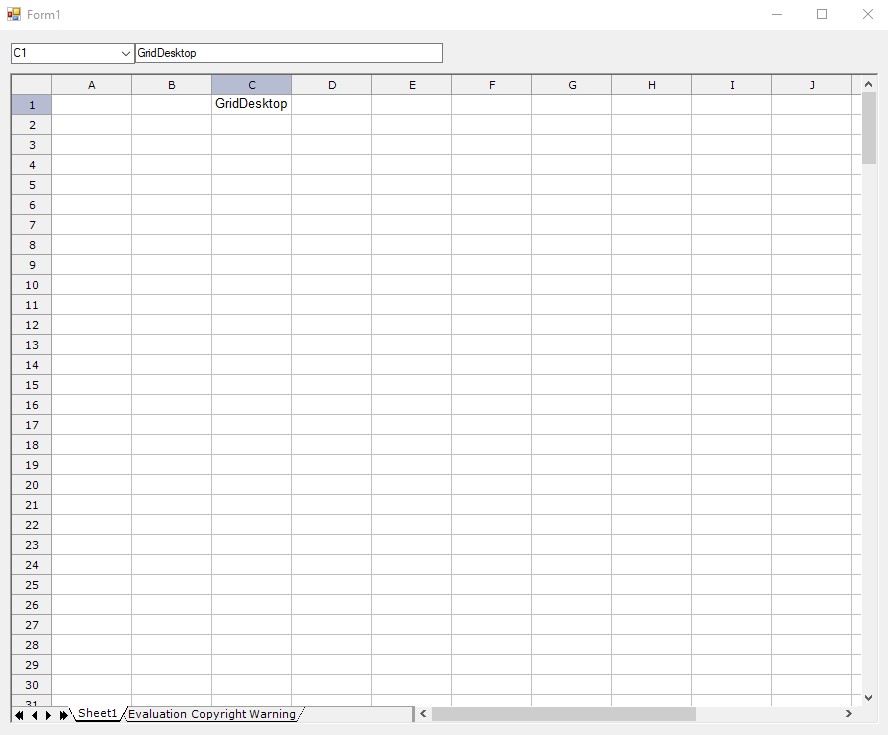So verwenden Sie FormulaBar mit Aspose.Cells.GridDesktop
Contents
[
Hide
]
Verwenden von FormulaBar mit Aspose.Cells.GridDesktop
Schritt 1: Erstellen eines neuen Projekts
- Öffnen Sie Visual Studio 2019.
- Von demDateiMenü, auswählenNeu, dannProjekt. Der Dialog Neues Projekt erstellen wird geöffnet.
- WählenWindows Formular-App (.NET Framework)aus Visual Studio installierten Projektvorlagen und klicken Sie aufNächste.
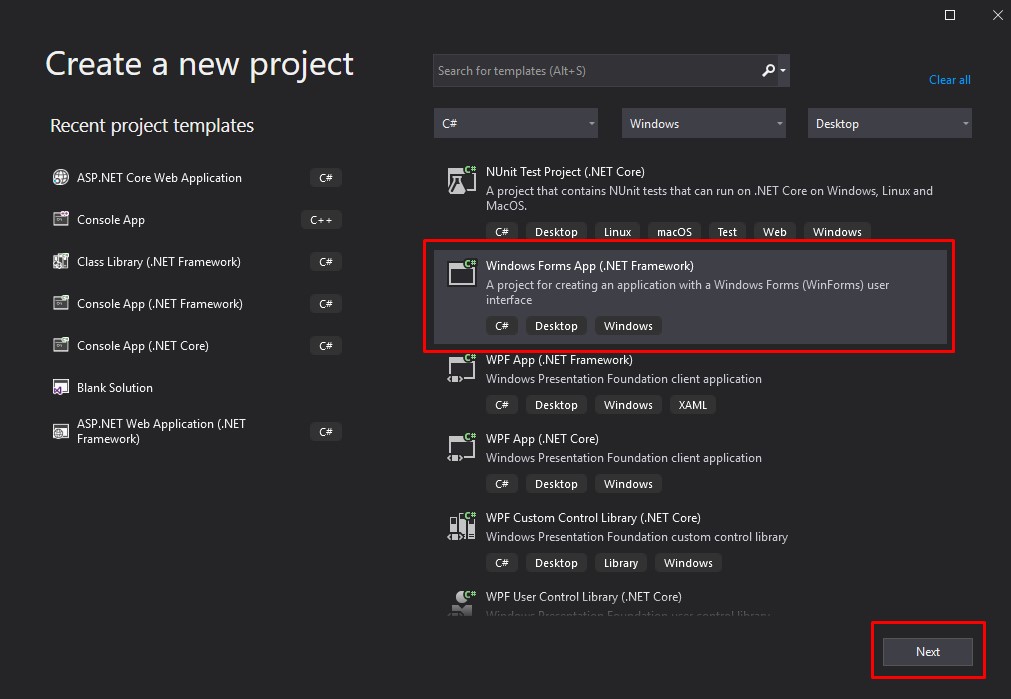
- Geben Sie einen Ort an, wo der Ort und der Name des Projekts und klicken Sie aufSchaffen.
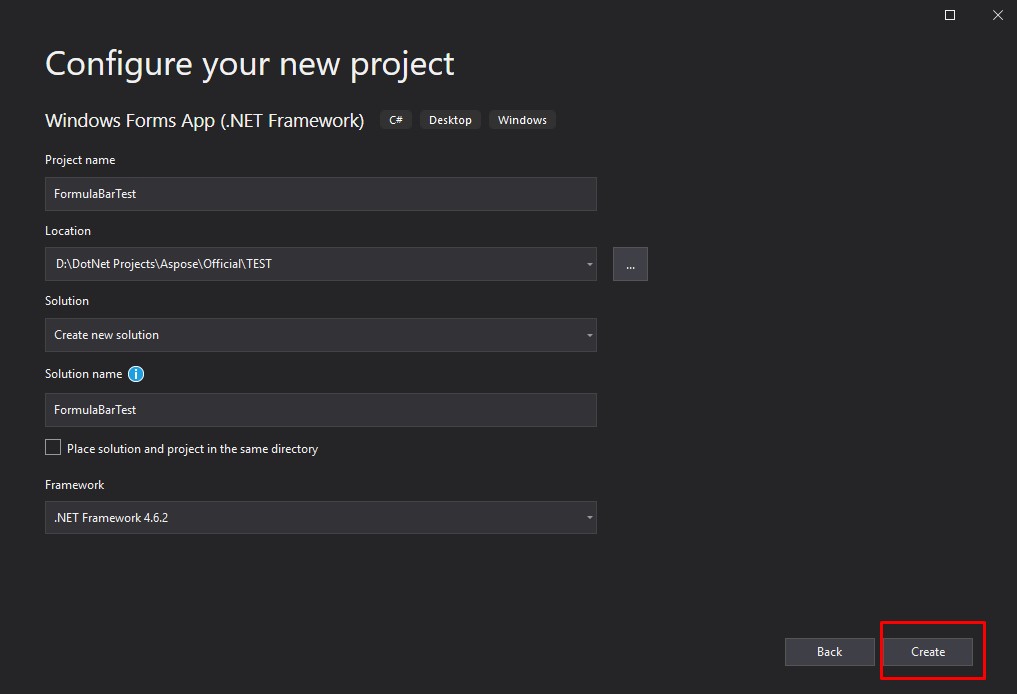
Schritt 2: Fügen Sie der Toolbox Steuerelemente hinzu
- Klicke auf dasWerkzeugkasten
- WählenGemeinsame Steuerelemente, klicken Sie mit der rechten Maustaste und wählen Sie “Artikel auswählen…” aus dem Kontextmenü.
- Im**.NET Framework-Komponenten** Registerkarte der**Wählen Sie Toolbox-Elemente** Fenster, scrollen und auswählen**GridDesktop** und**Formelleiste** Komponenten.
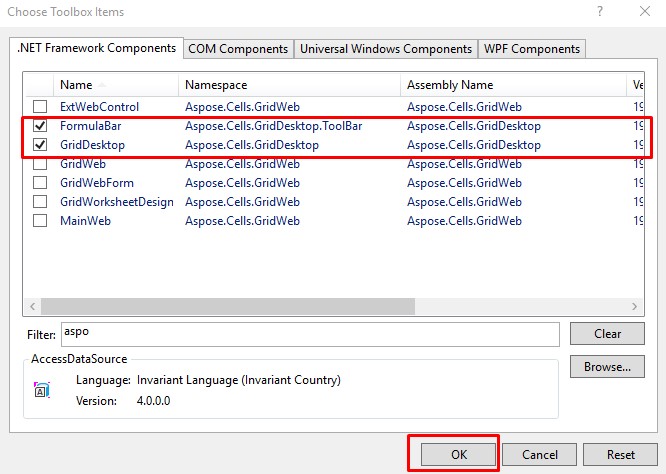
Schritt 3: Fügen Sie dem Formular Steuerelemente hinzu
- Ziehen Sie GridDestop- und FormulaBar-Steuerelemente in das Formular. Dies sollte den Verweis auf die Aspose.Cells.GridDesktop.dll in den Projektreferenzen hinzufügen. Wenn die Referenz nicht hinzugefügt wird, können Sie die Referenz manuell hinzufügen, indem Sie mit der rechten Maustaste auf die Referenzen klicken und die Option “Referenzen hinzufügen” auswählen. Navigieren Sie zum Speicherort der Aspose.Cells.GridDesktop.dll und fügen Sie sie hinzu.
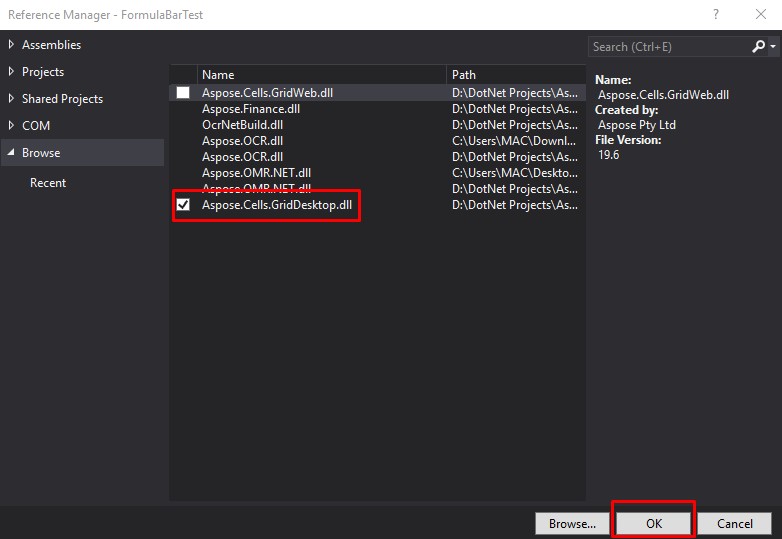
- Nachdem die Steuerelemente hinzugefügt wurden, legen Sie den Namen des GridDesktop-Steuerelements auf der Registerkarte „Eigenschaften“ fest. [Dies ist erforderlich, um die FormulaBar mit dem GridDesktop zu verknüpfen.]
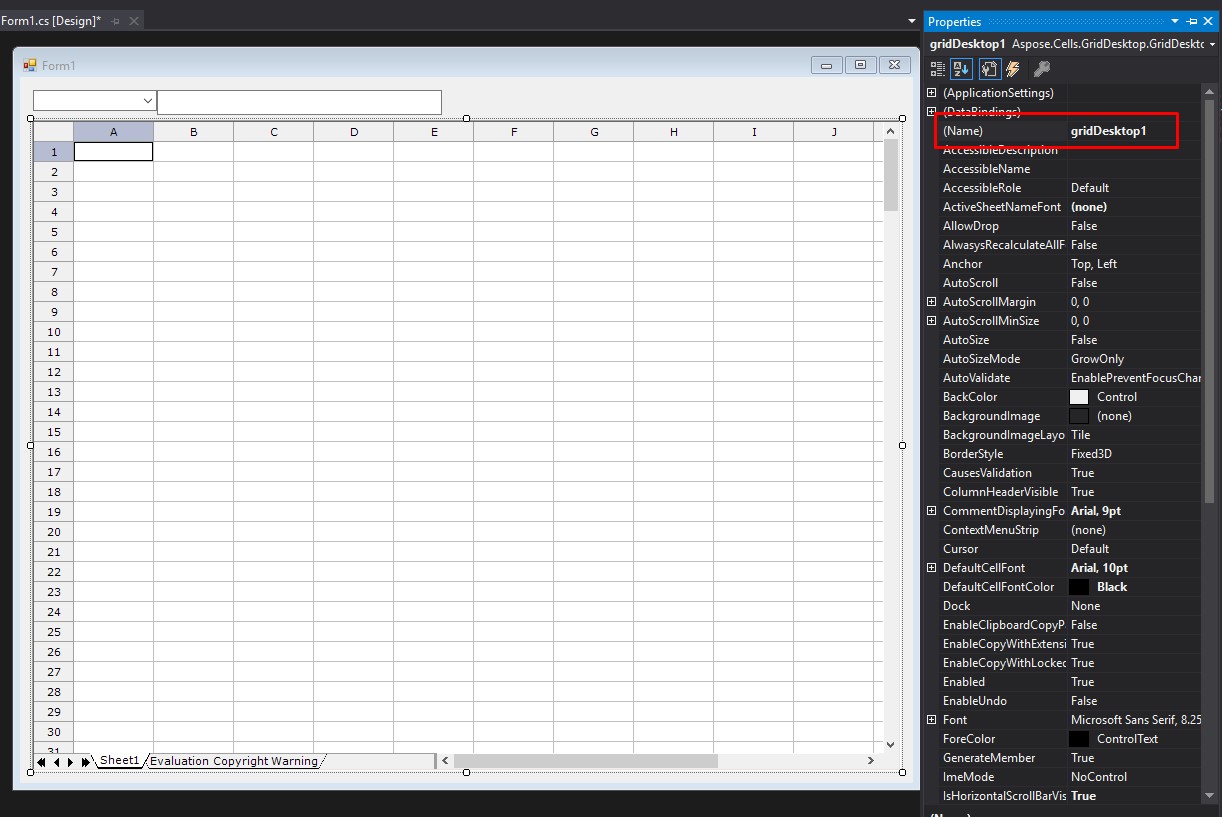
- Verknüpfen Sie die FormulaBar mit dem GridDesktop-Steuerelement, wie in der folgenden Abbildung gezeigt.
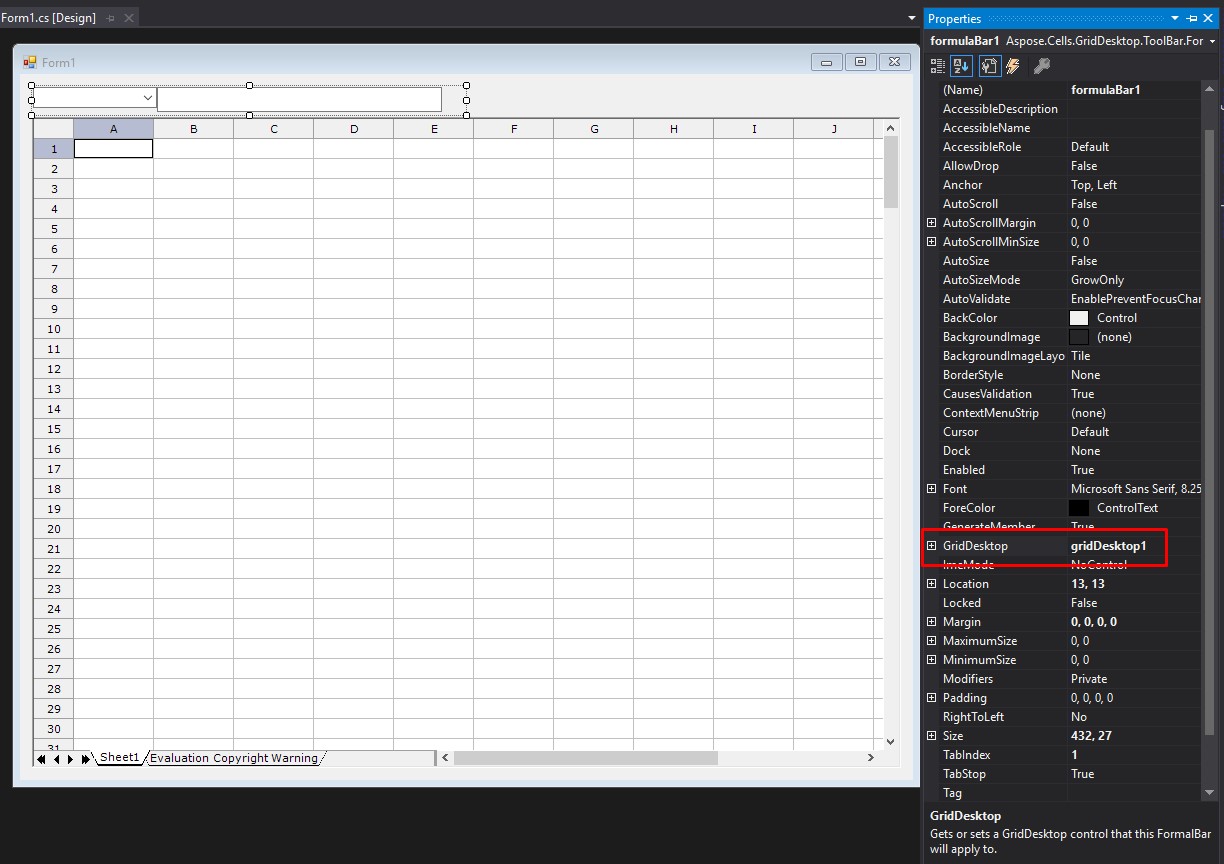
Schritt 4: Testen Sie die Steuerelemente
Führen Sie die Anwendung aus und testen Sie die Steuerelemente. Es wird eine Ausgabe ähnlich der im folgenden Bild gezeigten generiert. Sie können im Ausgabebild sehen, dass die FormulaBar und der GridDesktop verknüpft sind.